Google Maps werkt niet op iPhone? Hier zijn de echte oplossingen!
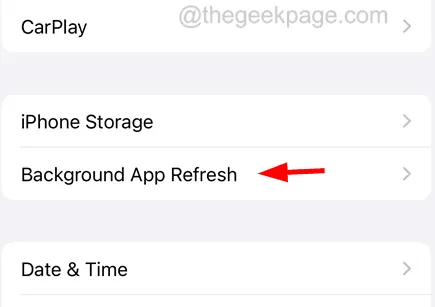
- Onjuiste datum en tijd, tijdzone ingesteld op de iPhone.
- Interne kleine fouten op de iPhone.
- Technisch probleem met de Google Maps-app.
- Achtergrond App Refresh-functie is uitgeschakeld.
- Locatieservices zijn niet ingeschakeld en Google Maps heeft geen toegang verleend tot locatieservices.
Oplossing 1 – Schakel de locatieservices in
Stap 1: Tik op het instellingenpictogram .
Stap 2: Hiermee wordt de app “Instellingen” geopend .
Stap 3: Blader door de menulijst met instellingen en klik op de optie “Privacy en beveiliging” , zoals hieronder weergegeven.
Stap 4: Selecteer bovenaan de optie “Locatieservices” , zoals weergegeven.
Stap 5: Tik op de tuimelschakelaar “Locatieservices” om deze in een groene kleur te veranderen.
Oplossing 2 – Geef locatietoegang tot Google Maps
Stap 1: Tik op het pictogram Instellingen om de instellingenpagina te openen.
Stap 2: Scroll nu naar beneden en selecteer de optie Google Maps .
Stap 3: Klik bovenaan op de optie Locatie .
Stap 4: Selecteer ” Tijdens het gebruik van de app ” OF “Altijd” in de lijst, zoals hieronder weergegeven.
Oplossing 3 – Schakel de achtergrondapp vernieuwen in op de iPhone
Stap 1: Ga naar de pagina “Instellingen” .
Stap 2: Blader door de optie Algemeen en selecteer de optie App vernieuwen op achtergrond .
Stap 3: Om de functie Achtergrondapp vernieuwen in te schakelen, klikt u erop en selecteert u “Wi-Fi” of Wi-Fi en mobiele data .
Stap 5: Schakel de Google Maps- optie in door op de schakelknop naar groene kleur te klikken.
Oplossing 4 – Schakel de energiebesparende modus uit
Stap 1: Open de app Instellingen en ga naar de optie Batterij .
Stap 2: Schakel de optie Laag stroomverbruik uit door op de tuimelschakelaar te tikken, zoals hieronder weergegeven.
Oplossing 5 – Update de Google Maps
Stap 1: Om de Google Maps-app bij te werken, gaat u naar de App Store.
Stap 2: Klik onderaan op het tabblad Zoeken .
Stap 3: Typ “Google Maps” en zoek naar de app.
Stap 4: Als er een update beschikbaar is, wordt “Update” weergegeven. Je moet erop klikken en de instructies volgen.
Stap 5: Als het “Openen” weergeeft, betekent dit dat de app al is bijgewerkt.
Oplossing 6 – Locatie en privacy resetten
Stap 1: Open de pagina Instellingen en klik op de optie Algemeen .
Stap 2: Scroll naar beneden en klik op iPhone overzetten of resetten .
Stap 3: Tik op Reset.
Stap 4: Selecteer de optie Locatie en privacy resetten .
Stap 5: Klik op Instellingen resetten.
Dit begint met het resetten van de locatie- en privacy-instellingen op uw iPhone. Als u klaar bent, controleert u of het probleem is verholpen of probeert u de netwerkinstellingen op uw iPhone opnieuw in te stellen.
Aanvullende oplossingen om te proberen
- Start de iPhone opnieuw op – Vanwege de interne kleine storingen in de iPhone doen zich verschillende problemen voor op de iPhone. Dit kan eenvoudig worden verholpen door het apparaat slechts één keer opnieuw op te starten.
- Controleer de Google Maps-server – Wanneer de Google Maps-server om de een of andere reden uitvalt, kunt u problemen ondervinden bij het openen van de applicatie. Controleer dus de status van de Google Maps-server en als deze niet beschikbaar is, wacht u enkele uren en probeert u het later opnieuw.
- Controleer de datum- en tijdinstellingen – Als u de verkeerde datum en tijd op uw iPhone hebt ingesteld, moet u deze eerst wijzigen in de juiste waarden om dit probleem op te lossen. Ga naar Instellingen > Algemeen > Datum en tijd. Schakel nu de optie Automatisch instellen in door op de tuimelschakelaar te tikken.



Geef een reactie